Kod Ralat OneDrive 0x800c0005, PC anda tidak disambungkan ke pembetulan internet
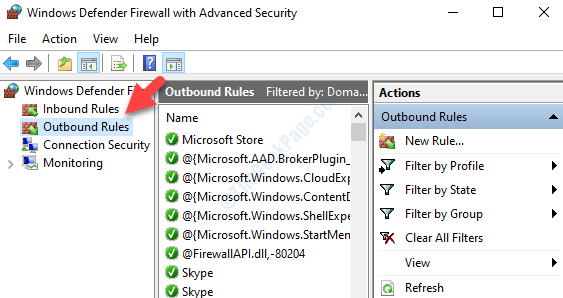
- 3120
- 814
- Ronnie Hermann
Mesej ralat "PC anda tidak disambungkan ke Internet, OneDrive (kod ralat 0x800c0005)"Muncul walaupun dengan sambungan internet aktif. Ini adalah kesilapan yang berkaitan dengan OneDrive dan tidak ada kaitan dengan sambungan internet anda. Kesalahan ini biasanya muncul apabila tugas terbina dalam atau pihak ke-3 pecah semasa muat turun fail. Masalahnya nampaknya disebabkan oleh .Fail DDL akan korup.
Walaupun itulah sebab utama, penyebab lain kod ralat OneDrive: 0x800C0005, "PC anda tidak disambungkan ke internet"Boleh disebabkan oleh folder temp rasuah dalam kemas kini Windows, perisian antivirus pihak ke -3 yang mengganggu, jika NAT (Terjemahan alamat rangkaian) ditutup, jika DNS bercanggah, atau jika ada masalah dengan fail sementara di Xbox One.
Walau apa pun, perkara yang baik adalah, masalahnya dapat diselesaikan. Mari kita lihat bagaimana.
Isi kandungan
- Kaedah 1: Dengan menghentikan OneDrive Private (untuk rangkaian korporat)
- Kaedah 2: Dengan meminta pentadbir untuk mengangkat sekatan
- Kaedah 3: Dengan mematikan firewall
- Kaedah 4: Dengan mematikan Enableautoproxyresultcache
Kaedah 1: Dengan menghentikan OneDrive Private (untuk rangkaian korporat)
Sekiranya anda menggunakan OneDrive Private dalam persekitaran rangkaian syarikat dengan masuk ke akaun Direktori Aktif, maka itulah sebabnya di sebalik ralat. Rangkaian Korporat mempunyai set peraturan mereka sendiri yang akan menyekat mana -mana aktiviti anda apabila disambungkan ke akaun peribadi OneDrive.
Akaun peribadi OneDrive mengenai rangkaian korporat tidak dibenarkan menyambung ke Internet kerana secara automatik mengandaikan bahawa sistem tidak disambungkan ke Internet. Oleh itu, perkara terbaik yang perlu dilakukan di sini adalah untuk berhenti menggunakan OneDrive Private di Rangkaian Korporat.
Sebagai alternatif, anda boleh mengikuti kaedah ke -2.
Kaedah 2: Dengan meminta pentadbir untuk mengangkat sekatan
Mereka yang menggunakan OneDrive for Business dan anda masih mendapat ralat, maka mesti ada masalah sambungan rangkaian di syarikat anda. Dalam kes sedemikian, anda mesti menghubungi pentadbir sistem syarikat anda dan semak dengannya jika terdapat sebarang sekatan terhadap sambungan OneDrive atau jika ada blok. Mereka adalah orang yang mempunyai keistimewaan untuk membuang sebarang sekatan dan apabila mereka mengangkat blok, anda boleh mengakses perniagaan OneDrive menggunakan Internet.
Sekiranya ini tidak membantu, cubalah kaedah ke -3.
Kaedah 3: Dengan mematikan firewall
Pergi ke tetapan Firewall Windows Defender dan periksa bagaimana peraturan ditetapkan. Kemungkinan ada peraturan yang ditetapkan dengan cara yang menyekat OneDrive. Dalam hal ini, anda telah menetapkan semula firewall. Mari kita lihat bagaimana.
Langkah 1: Untuk membuka Jalankan arahan, tekan Menang + r Kekunci bersama di papan kekunci anda.
Langkah 2: Sebagai Jalankan arahan Dibuka, taipkan Panel kawalan dalam kotak carian dan tekan okey butang.
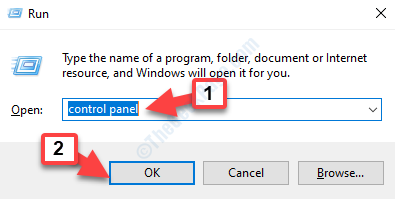
Langkah 3: Di dalam Panel kawalan tetingkap, tetapkan Lihat oleh seksyen hingga Ikon besar (Pilih dari drop-down di sebelahnya) dan kemudian klik untuk membuka Windows Defender Firewall pilihan.
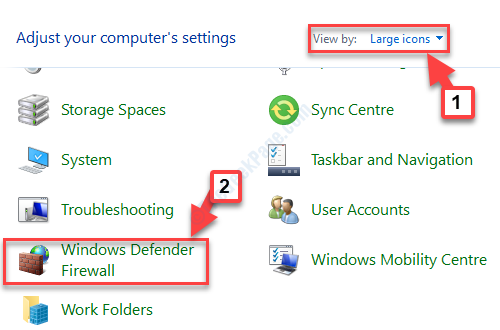
Langkah 4: Di dalam Windows Defender Firewall halaman, pergi ke sebelah kiri dan pilih Tetapan lanjutan.
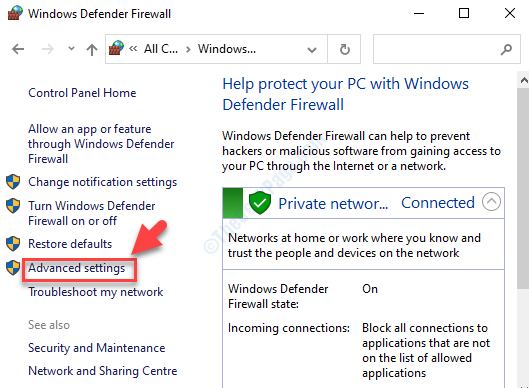
Langkah 5: Ia membuka Windows Defender Firewall dengan keselamatan maju. Pergi ke sebelah kiri tingkap dan pilih Peraturan keluar.
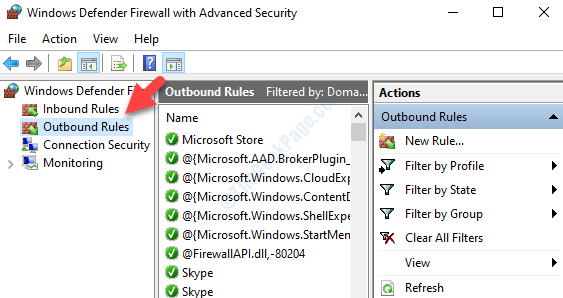
Langkah 6: Sekarang, pergi ke Tindakan tab di bahagian atas tetingkap, pilih Penapis mengikut profil dari menu. Kemudian pilih Penapis oleh profil domain dari sub-menu.
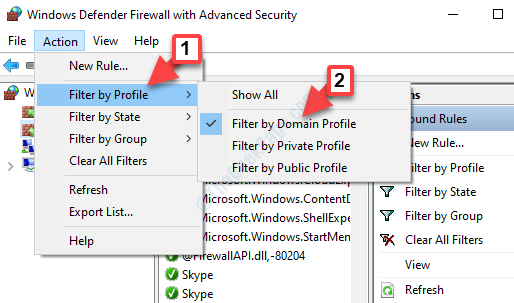
Periksa sama ada ada peraturan yang ditetapkan OneDrive. Jika ada, Lumpuhkan ia.
Sekarang, masuk dan masuk ke anda OneDrive untuk memeriksa sama ada masalah itu hilang. Sekiranya masalah masih berterusan, ikuti kaedah ke -4.
Kaedah 4: Dengan mematikan Enableautoproxyresultcache
Kaedah ini adalah untuk mereka yang telah membuat proksi pada sistem mereka atau menggunakan VPN. Melakukan ini dapat menyekat akses OneDrive anda. Oleh itu, melumpuhkan proksi adalah idea yang lebih baik seperti yang ditunjukkan di bawah:
*Catatan - Sebelum anda membuat perubahan pada Editor Pendaftaran, Pastikan anda membuat sandaran kandungan pendaftaran.
Langkah 1: Navigasi ke butang permulaan dan taip regedit di kotak carian.
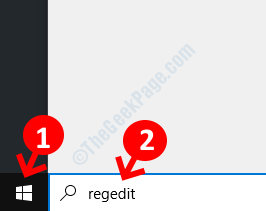
Langkah 2: Seperti hasilnya, klik kiri untuk membukanya Editor Pendaftaran.
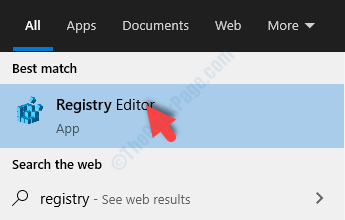
Langkah 3: Sekarang, salin dan tampal jalan di bawah di Editor Pendaftaran Alamat bar dan memukul Masukkan:
HKEY_CURRENT_USER \ Software \ Policies \ Microsoft \ Windows \ Currentversion \ Tetapan Internet
Ini akan membawa anda ke Tetapan Internet kunci.
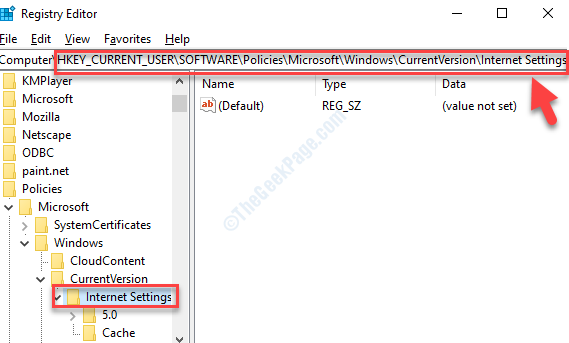
Langkah 4: Pergi ke sebelah kanan tingkap, dan klik kanan di kawasan kosong. Pilih Baru dan Kemudian Nilai dword (32-bit) dari menu klik kanan untuk membuat yang baru Dword.
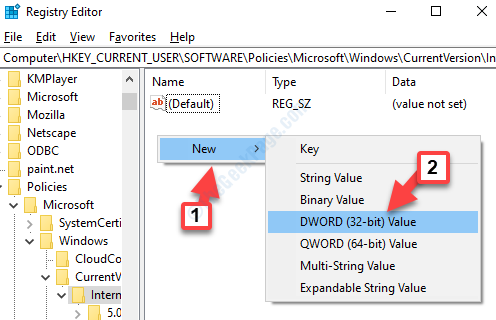
Langkah 5: Sekarang, namakan semula yang baru Nilai DWORD sebagai EnableAutoproxyResultCache.
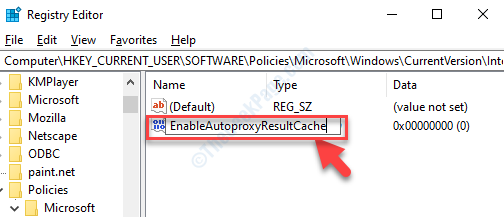
Langkah 6: Klik dua kali pada yang baru Nilai DWORD untuk membuka Edit nilai DWRD (32-bit) Kotak dialog. Pergi ke Data nilai medan dan tetapkannya ke 0.
Tekan okey Untuk menyelamatkan perubahan dan keluar.
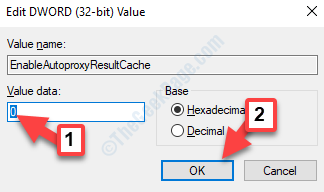
Ini akan melumpuhkan proksi.
Sekarang, reboot PC untuk perubahan menjadi berkesan. Sekarang cuba mengakses OneDrive anda dan ia harus berfungsi dengan baik.
- « Cara Memperbaiki Bootres Rasuah.Fail DLL di Windows 10/11
- Pemegang adalah ralat tidak sah pada pembaikan Windows 10 »

